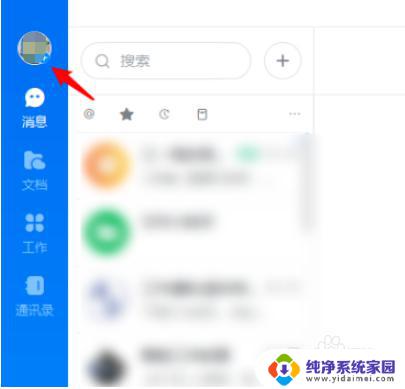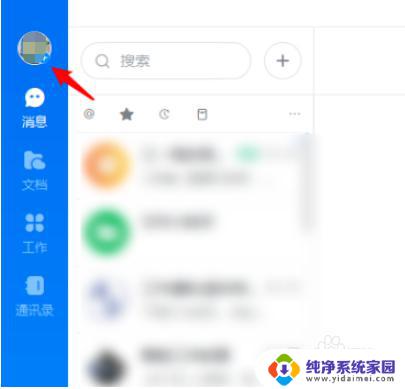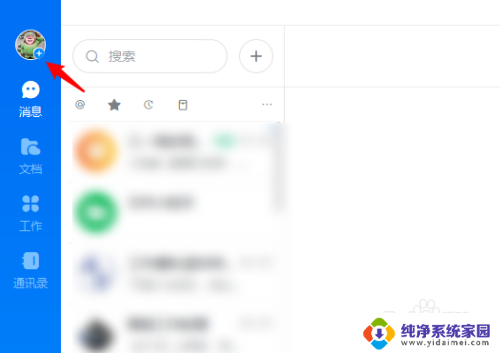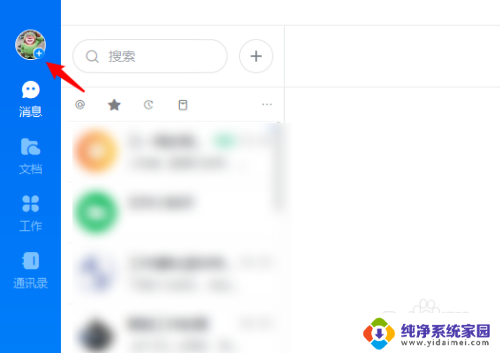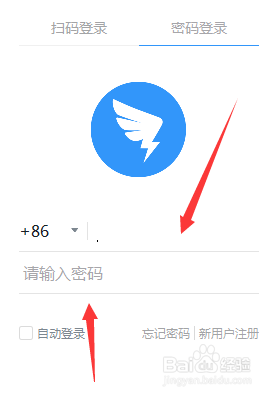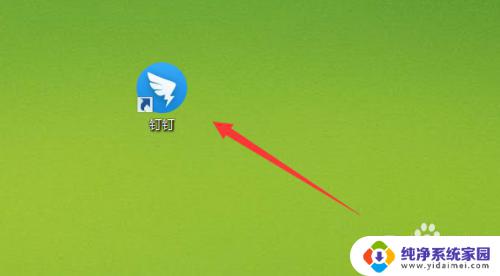钉钉如何取消电脑自动登录 钉钉自动登录如何取消
更新时间:2024-03-14 10:03:23作者:xiaoliu
钉钉作为一款办公软件,自动登录功能方便了用户的使用,但有时也会给用户带来一些不便,如果您想取消钉钉的自动登录功能,可以通过简单的操作来实现。在取消自动登录之后,您可以更加灵活地控制账号的登录状态,提高账号的安全性。接下来我们将介绍如何取消钉钉的自动登录功能,让您更加便捷地使用这款办公软件。
步骤如下:
1.打开电脑版的钉钉登录后,点击左上方的个人头像。
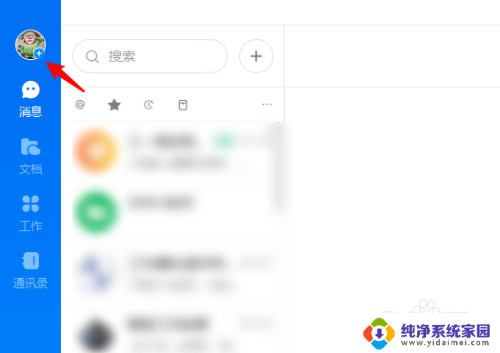
2.点击进入后,选择下方的系统设置的选项。
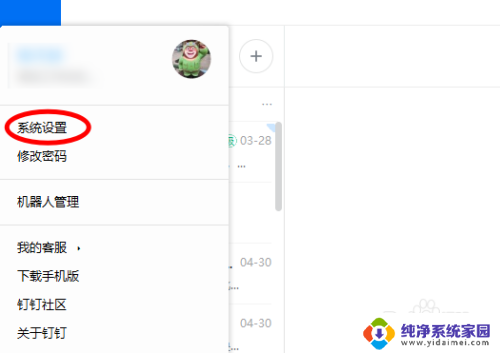
3.点击后,选择开机自启动的开关将其关闭。
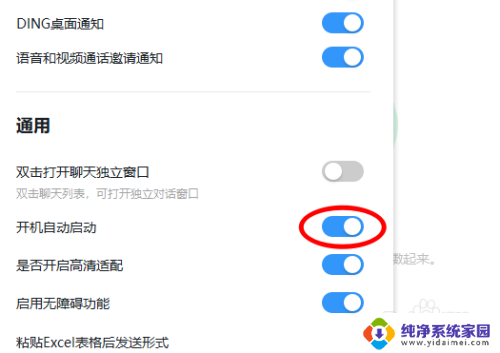
4.关闭后,再次点击头像,选择切换账号。
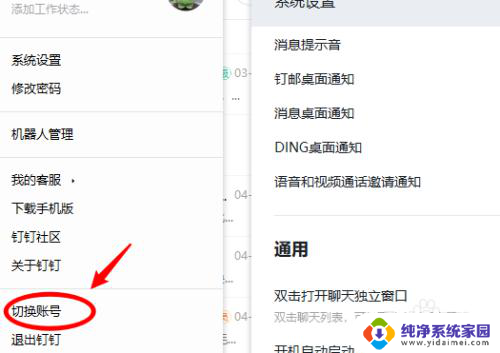
5.点击后,即可退出当前账号的登录。在下次使用时就不会自动登录钉钉。
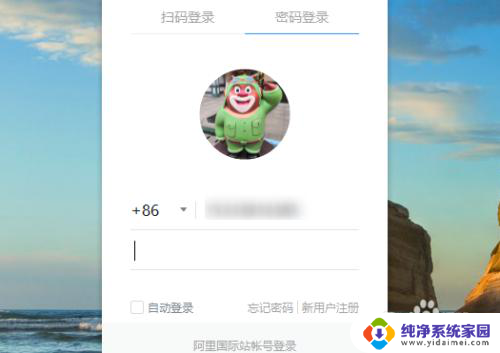
以上就是钉钉如何取消电脑自动登录的全部内容,如果您还有疑问,可以按照以上方法进行操作,希望这些方法能对大家有所帮助。